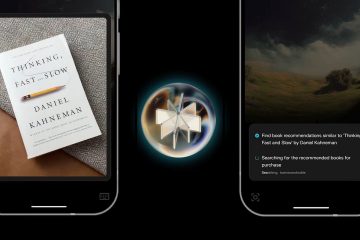Gdy w pobliżu nie ma sieci Wi-Fi, Twój smartfon może służyć także jako źródło Internetu dla Twojego laptopa, tabletu lub innego urządzenia. Ta funkcja nazywa się osobistym hotspotem i jest jednym z najprostszych sposobów utrzymywania kontaktu w podróży. W tym przewodniku znajdziesz wszystko, czego potrzebujesz, aby między innymi zmaksymalizować wydajność hotspotu, zabezpieczyć go i zarządzać zużyciem danych.
1) Co to jest osobisty hotspot?
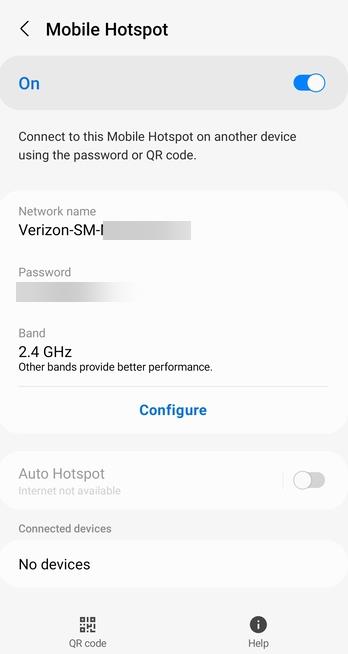
Osobisty hotspot umożliwia telefonowi udostępnianie mobilnego połączenia danych innym urządzeniom w pobliżu. Zamienia Twój smartfon w przenośny router Wi-Fi, dzięki czemu Twój laptop, tablet, a nawet inny telefon może łączyć się z Internetem bez publicznej sieci Wi-Fi.
2) Jak działa osobisty hotspot?
Twój telefon korzysta z sieci komórkowej, aby utworzyć bezpieczny sygnał Wi-Fi. Urządzenia łączące się z tym sygnałem korzystają z Twojego planu transmisji danych tak samo jak Twój telefon. Możesz także połączyć się przez USB lub Bluetooth, co może zaoszczędzić energię lub poprawić stabilność.
3) Konfigurowanie osobistego hotspotu
Włącz hotspot na Androidzie
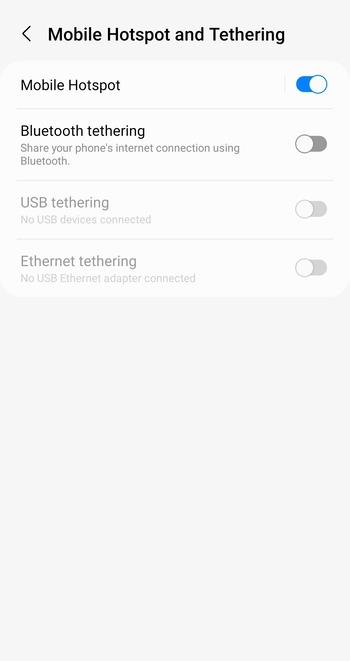
Aby aktywować hotspot, otwórz Ustawienia > Sieć i Internet > Hotspot i tethering > Hotspot Wi-Fi. Włącz tę opcję, a następnie ustaw nazwę sieci i hasło. Inne urządzenia mogą teraz znaleźć Twoją sieć na swoich listach Wi-Fi.
Włącz hotspot na iPhonie
Na iPhonie przejdź do Ustawień i stuknij w Hotspot osobisty i przełącz opcję Zezwól innym na dołączenie. Twój telefon automatycznie wyświetli nazwę sieci i hasło. Urządzenia w pobliżu mogą się natychmiast połączyć, używając tego hasła.
Podłącz kolejne urządzenie
Na laptopie lub tablecie otwórz ustawienia Wi-Fi i wybierz hotspot w telefonie. Wprowadź hasło, aby się połączyć. Większość telefonów obsługuje do dziesięciu urządzeń, ale wydajność może spadać w miarę podłączania większej liczby urządzeń.
4) Zarządzanie danymi i zużyciem baterii
Monitorowanie zużycia danych
Używanie telefonu jako hotspotu powoduje szybkie zużycie danych, szczególnie w przypadku przesyłania strumieniowego wideo lub pobierania. Śledź swoje wykorzystanie i włącz Oszczędzanie danych w Ustawieniach > Połączenia > Wykorzystanie danych lub w aplikacji operatora, aby zapobiec opłatom za przekroczenie limitu.
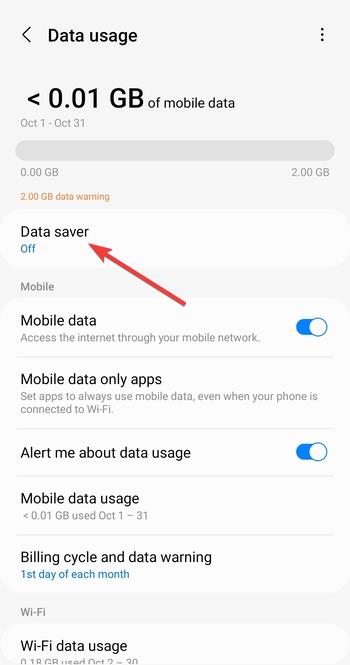
Ogranicz zużycie baterii
Hotspoty zużywają dużo energii. Używając go w ten sposób, trzymaj telefon podłączony do prądu i rozważ przejście na pasmo 2,4 GHz, aby uzyskać większy zasięg i mniejsze zużycie energii. Zmniejsz jasność ekranu i wyłącz inne połączenia, takie jak Bluetooth, gdy nie są potrzebne.
5) Zabezpieczanie swojego osobistego hotspotu
Ustaw silne hasło
Zawsze zabezpiecz swój hotspot za pomocą szyfrowania WPA2 lub WPA3. Używaj złożonego hasła zawierającego litery, cyfry i symbole, aby uniemożliwić obcym osobom dołączenie do Twojej sieci.
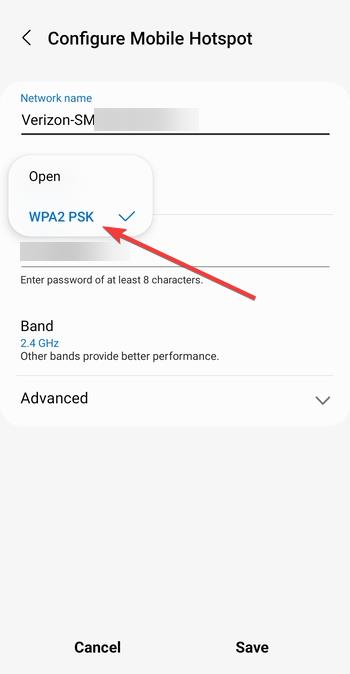
Ogranicz połączenia urządzeń
Mniejsza liczba urządzeń oznacza lepszą wydajność i mniejsze ryzyko nieautoryzowanego dostępu. Większość telefonów umożliwia ustawienie limitu połączeń w zaawansowanych opcjach hotspotu.
Ukryj swój identyfikator SSID
Niektóre telefony z Androidem umożliwiają ukrycie nazwy hotspotu przed skanowaniem w pobliżu. Zapobiega to przypadkowemu wykryciu, dodając prostą warstwę prywatności do Twojego połączenia.
Rozwiązywanie typowych problemów z hotspotem
Brak opcji hotspotu lub jest ona wyszarzona: Twój operator może ograniczyć korzystanie z hotspotu lub Twój plan może nie obejmować tetheringu. Skontaktuj się z pomocą techniczną lub zresetuj ustawienia sieciowe w obszarze Ustawienia > System > Resetuj, aby przywrócić tę opcję. Połączono, ale nie ma internetu: uruchom ponownie oba urządzenia i upewnij się, że mobilna transmisja danych jest włączona. Wyłącz VPN lub tryby oszczędzania baterii, które mogą blokować udostępnianie sieci. Jeśli problem będzie się powtarzał, włącz i wyłącz tryb samolotowy, aby odświeżyć sygnał. Hotspot wyłącza się automatycznie: ustawienia oszczędzania energii mogą wyłączyć hotspot po braku aktywności. Poszukaj ustawienia limitu czasu lub wyłącz funkcje optymalizacji w ustawieniach baterii.
Wskazówki dotyczące mądrzejszego korzystania z hotspotu
Używaj 5 GHz w pomieszczeniach, aby uzyskać większą prędkość, i 2,4 GHz na zewnątrz, aby uzyskać większy zasięg. Preferuj tethering przez USB, aby uzyskać najbardziej stabilne połączenie i mniej zakłóceń. Wyłącz hotspot w stanie bezczynności, aby oszczędzać energię i chronić prywatność.
Często zadawane pytania dotyczące korzystania z hotspotu
Czy mogę korzystać z hotspotu bez dodatkowych opłat? Zależy to od Twojego planu taryfowego. Niektórzy operatorzy uwzględniają tethering w swoim pakiecie danych, inni ograniczają wykorzystanie lub zmniejszają prędkość po osiągnięciu określonego limitu.
Ile urządzeń mogę podłączyć? Większość smartfonów obsługuje od pięciu do dziesięciu urządzeń. Przekroczenie tej liczby może spowodować zmniejszenie prędkości lub rozłączenie.
Czy osobisty hotspot jest bezpieczny? Tak, jeśli jest zabezpieczony za pomocą WPA2 lub WPA3 i silnym hasłem. Unikaj udostępniania hotspotu w miejscach publicznych, gdzie pobliscy użytkownicy mogliby próbować się połączyć.
Podsumowanie
Zmień swój telefon w hotspot, aby bezpiecznie udostępniać mobilną transmisję danych. Ze względów bezpieczeństwa ustaw silne hasło i ogranicz dostęp do urządzenia. Monitoruj wykorzystanie danych i podłącz urządzenie, aby uniknąć zużycia. Szybko rozwiązuj problemy, jeśli hotspot rozłączy się lub ulegnie awarii.
Wnioski
Osobisty hotspot to cenna funkcja, która umożliwia udostępnianie danych mobilnych innym urządzeniom, zapewniając łączność nawet wtedy, gdy Wi-Fi jest niedostępne. Prawidłowo konfigurując, zarządzając danymi i baterią oraz przestrzegając najlepszych praktyk bezpieczeństwa, możesz w pełni wykorzystać to przydatne narzędzie. Pamiętaj o monitorowaniu użytkowania i zabezpieczeniu połączenia, aby uniknąć przerw i potencjalnych zagrożeń. Niezależnie od tego, czy pracujesz zdalnie, czy w podróży, osobisty hotspot w telefonie zapewnia łączność zawsze, gdy tego potrzebujesz.